În acest ghid, veți învăța cum să instalați un certificat SSL pe CentOS. Dacă nu știți de unde să cumpărați un certificat SSL pentru CentOS, vă rugăm să citiți până la sfârșit pentru a descoperi cel mai bun magazin SSL și instrumente de căutare pentru certificatul optim.
Cuprins
- Generarea unui cod CSR
- Cum să instalați un certificat SSL pe CentOS 8
- Cum se instalează un certificat SSL pe CentOS 7 & 6
- De unde să cumpărați un certificat SSL pentru CentOS?
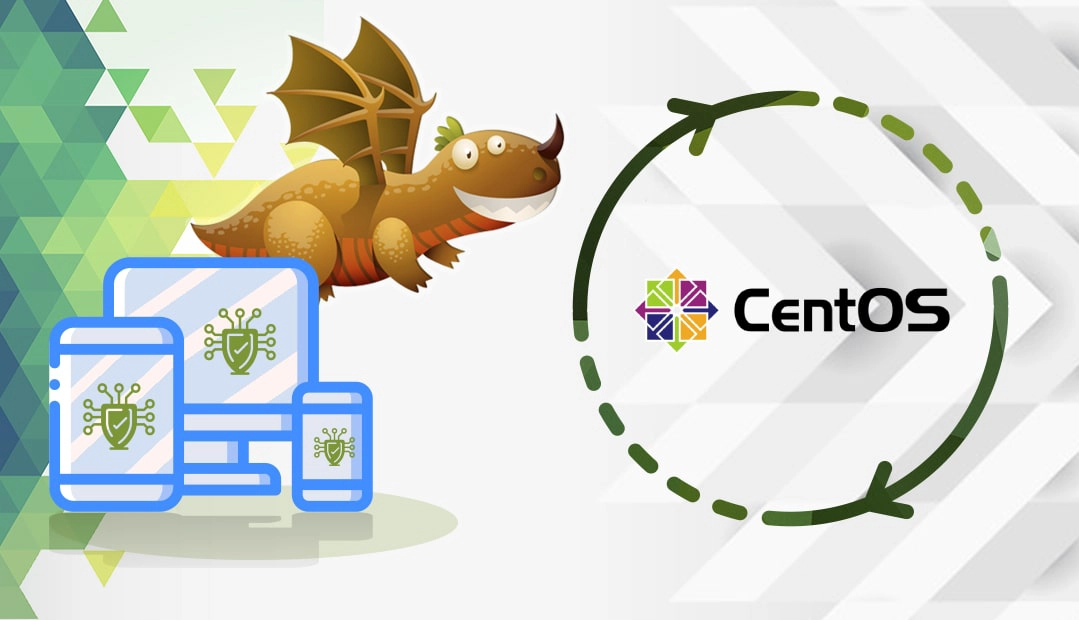
Generarea unui cod CSR
Atunci când solicitați un certificat SSL, trebuie să generați o CSR (Certificate Signing Request) și să o trimiteți autorității de certificare. CSR-ul este un bloc de text care include informații actualizate despre site-ul sau organizația dumneavoastră, precum și cheia publică.
Aveți două opțiuni:
- Generați CSR-ul automat cu ajutorul generatorului nostru de CSR.
- Urmați tutorialul nostru pas cu pas despre cum să creați un CSR pe CentOS.
Cum să instalați un certificat SSL pe CentOS 8
Pasul 1: Asigurați-vă că mod_ssl este instalat pe sistemul dvs.
Puteți verifica acest lucru prin intermediul următoarei comenzi:
rpm -qa | grep mod_ssl
Dacă nu este, instalați-l cu
dnf install mod_ssl
Pasul 2: Creați lanțul certificatului dvs. SSL
Acesta trebuie să includă cheia privată, precum și certificatele rădăcină, intermediar și de server.
cat pub-key.pem ca-chain.pem > full-chain.pem
Așezați fișierul PEM cu lanțul SSL în următorul director de pe serverul Apache: /etc/pki/tls/certs
Așezați cheia privată în folderul /etc/pki/tls/private/.
Protejați-vă cheia privată, făcând-o inaccesibilă altor utilizatori:
chmod -R 600 /etc/pki/tls/private/
Pasul 3: Configurați blocul Virtual Host
În fișierul de configurare pentru domeniul dumneavoastră (cu extensia .conf ), introduceți următorul bloc de cod:
SSLEngine pe
# Calea către lanțul complet al certificatului SSL
SSLCertificateFile /etc/pki/tls/certs/full-chain.pem
# Calea către cheia privată
SSLCertificateKeyFile /etc/pki/tls/private/privkey.pem
# Calea de acces către conținutul site-ului dumneavoastră.
AllowOverride Toate
# Calea către conținutul site-ului dvs.
DocumentRoot /var/www/yourdomain.com
# Numele de domeniu al site-ului dvs.
ServerName yourdomain.com
ServerAlias yourdomain.com
Înlocuiți yourdomain.com cu numele de domeniu real.
Dacă nu aveți un fișier de configurare, creați-l prin
nano /etc/httpd/conf.d/yourdomain.conf
și plasați-o în directorul /etc/httpd/conf.d/.
Adăugați redirecționări HTTPS în fișierul .conf:
ServerName yourdomain.com
ServerAlias www.yourdomain.com
Redirecționare "/" "https://yourdomain.com/"
Pasul 4: Salvați modificările și închideți fișierul
Pasul 5: Reporniți Apache:
systemctl restart httpd
Cum se instalează un certificat SSL pe CentOS 7 & 6
Pasul 1: Descărcați certificatele
Descărcați certificatele primare și intermediare pe care le-ați obținut de la furnizorul dvs. de SSL.
Pasul 2: Copiați fișierele SSL pe serverul Apache
Asigurați-vă că fișierul .key pe care l-ați creat de-a lungul generării CSR este prezent și pe serverul dvs.
Pasul 3: Localizați și editați fișierul httpd.conf sau ssl.conf din configurația Apache.
Utilizează comenzile cp și nano:
# cp /etc/httpd/conf.d/ssl.conf /etc/httpd/conf.d/ssl.conf.BAK
# nano /etc/httpd/conf.d/ssl.conf
Dacă unul sau mai multe fișiere sunt comentate, eliminați caracterul # din linia de început și introduceți calea absolută în funcție de versiunea Apache.
Pentru versiunile Apache mai vechi decât versiunea 2.4.8, aveți următoarele directive și calea de acces:
- SSLCertificateFile – Calea fișierului de certificat
- SSLCertificateKeyFile – Calea de acces la fișierul cheie
- SSLCertificateChainFile – Calea intermediară a pachetului.
Pentru Apache versiunea 2.4.8 și versiunile ulterioare, aveți următoarele directive și calea de acces:
- SSLCertificateFile – Calea fișierului de certificat
- SSLCertificateKeyFile – Calea de acces la fișierul cheie
- SSLCertificatePath – Calea intermediară a pachetului.
Iată un exemplu de cale absolută a fișierelor de certificate. Puteți copia și lipi codul de mai jos, dar asigurați-vă că specificați numele corecte ale fișierelor dumneavoastră.
SSLCertificateFile /etc/httpd/conf/ssl.crt/your_leaf_certificate.crt SSLCertificateKeyFile /etc/httpd/conf/ssl.key/your_domain_name.key
SSLCACertificatePath /etc/httpd/conf/ssl.chain/your_intermediate_chain.crt
Notă: Nu uitați să modificați permisiunea fișierului cu cheia de certificat:
# chmod 400 /etc/httpd/conf/ssl.key/nume_domeniu_vostru_domeniu.com.key
Pasul 4: Reporniți Apache
Salvați configurația și reporniți Apache pentru a finaliza instalarea SSL.
De unde să cumpărați un certificat SSL pentru CentOS?
Cel mai bun loc pentru a cumpăra un certificat SSL pentru serverul dumneavoastră CentOS este de la un distribuitor SSL de renume, cum ar fi SSL Dragon. Prețurile noastre sunt cele mai mici de pe piață, dar există și mai multe beneficii. Oferim reduceri regulate și oferte excelente pentru toate produsele noastre SSL și, mai presus de toate, asistență tehnică stelară pentru clienți. Toate certificatele noastre sunt compatibile cu CentOS.
SSL Dragon are grijă de securitatea datelor dvs. sensibile, astfel încât site-ul dvs. sau afacerea dvs. să poată prospera online!
Puteți utiliza întotdeauna instrumentele noastre de ajutor, cum ar fi SSL Wizard și Advanced Certificate Filter pentru a găsi produsul SSL perfect pentru proiectul dumneavoastră.
Dacă găsiți inexactități sau dacă aveți detalii de adăugat la aceste instrucțiuni de instalare SSL, nu ezitați să ne trimiteți comentariile dumneavoastră la [email protected]. Comentariile dvs. vor fi foarte apreciate! Vă mulțumim.
Întrebări frecvente
Pentru a verifica certificatul SSL pe CentOS, utilizați următoarea comandă OpenSSL:
openssl x509 -text -in certificate.crt -noout
Copiați link-ul
În mod implicit, certificatele SSL de pe CentOS sunt stocate în directorul /etc/pki/tls/certs/. Cheile private se află în directorul /etc/pki/tls/private/.
Copiați link-ul
OpenSSL vine preinstalat în toate distribuțiile Linux, inclusiv în CentOS. Aflați mai multe despre OpenSSL și liniile sale de comandă.
Copiați link-ul
Economisește 10% la certificatele SSL în momentul plasării comenzii!
Eliberare rapidă, criptare puternică, încredere în browser de 99,99%, suport dedicat și garanție de returnare a banilor în 25 de zile. Codul cuponului: SAVE10






















